希沃白板5对于制作幻灯片内容是很简单的,提供了添加动画效果的功能,以及可以插入音视频到幻灯片页面中进行显示,有些时候制作幻灯片内容需要插入视频到页面中,那么你就可以为插入的视频进行相应的设置即可,比如可以设置视频的自动播放,那么当你进入到授课的页面中之后,插入的视频就会自动的进行播放,而不是自己手动点击播放,这样就会比较方便,而设置自动播放视频的操作方法也比较简单,下方是小编给大家介绍的关于这个问题的具体操作方法,如果你需要的情况下可以看看方法教程,希望对大家有所帮助。

1.首先,我们需要将电脑上的希沃白板5点击运行,然后点击【新建课件】按钮进行空白课件的创建。
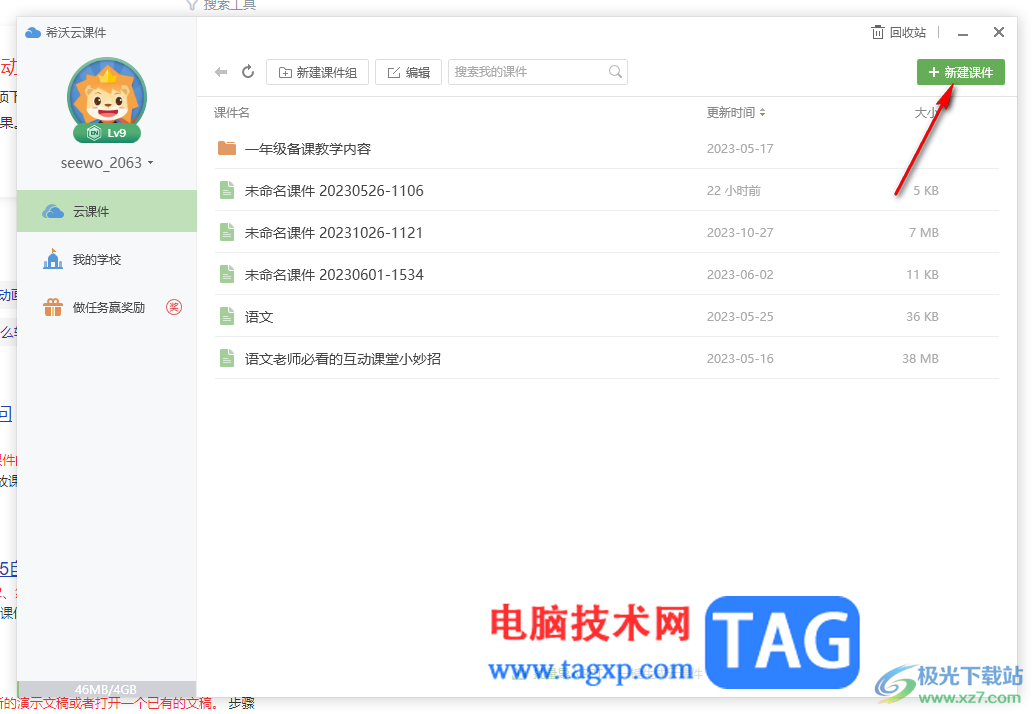
2.进入到页面中之后,将顶部菜单栏中的【多媒体】点击展开,根据自己存放音视频文件的路径来选择视频进行插入。
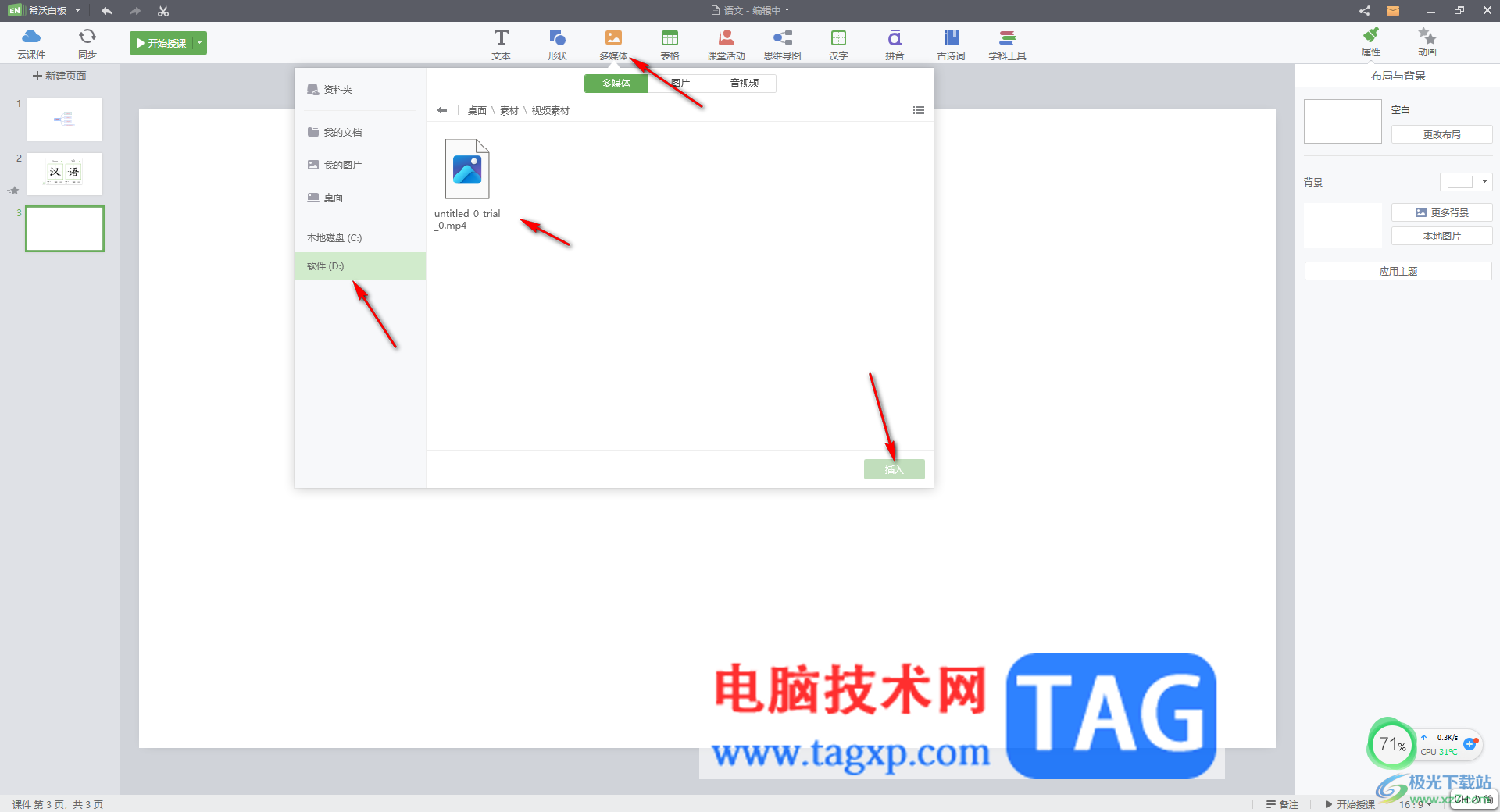
3.当我们将视频素材插入到编辑页面中之后,视频是直观的显示出来的,你可以对视频进行点击播放预览一下效果。
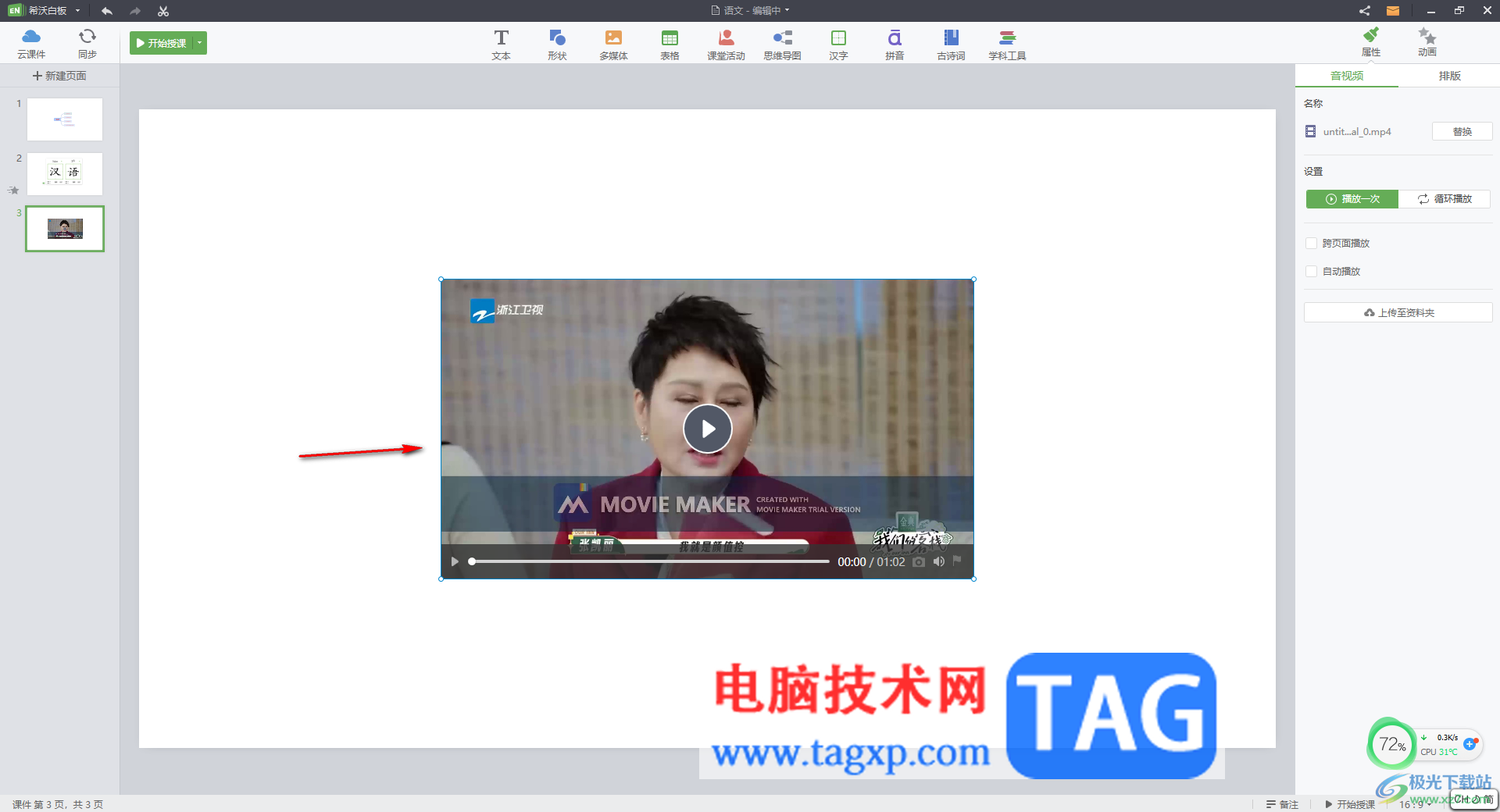
4.之后,直接在右侧的音视频出窗口中,找到【自动播放】选项进行勾选上,之后点击左侧的【开始授课】按钮进入到放映的窗口中。
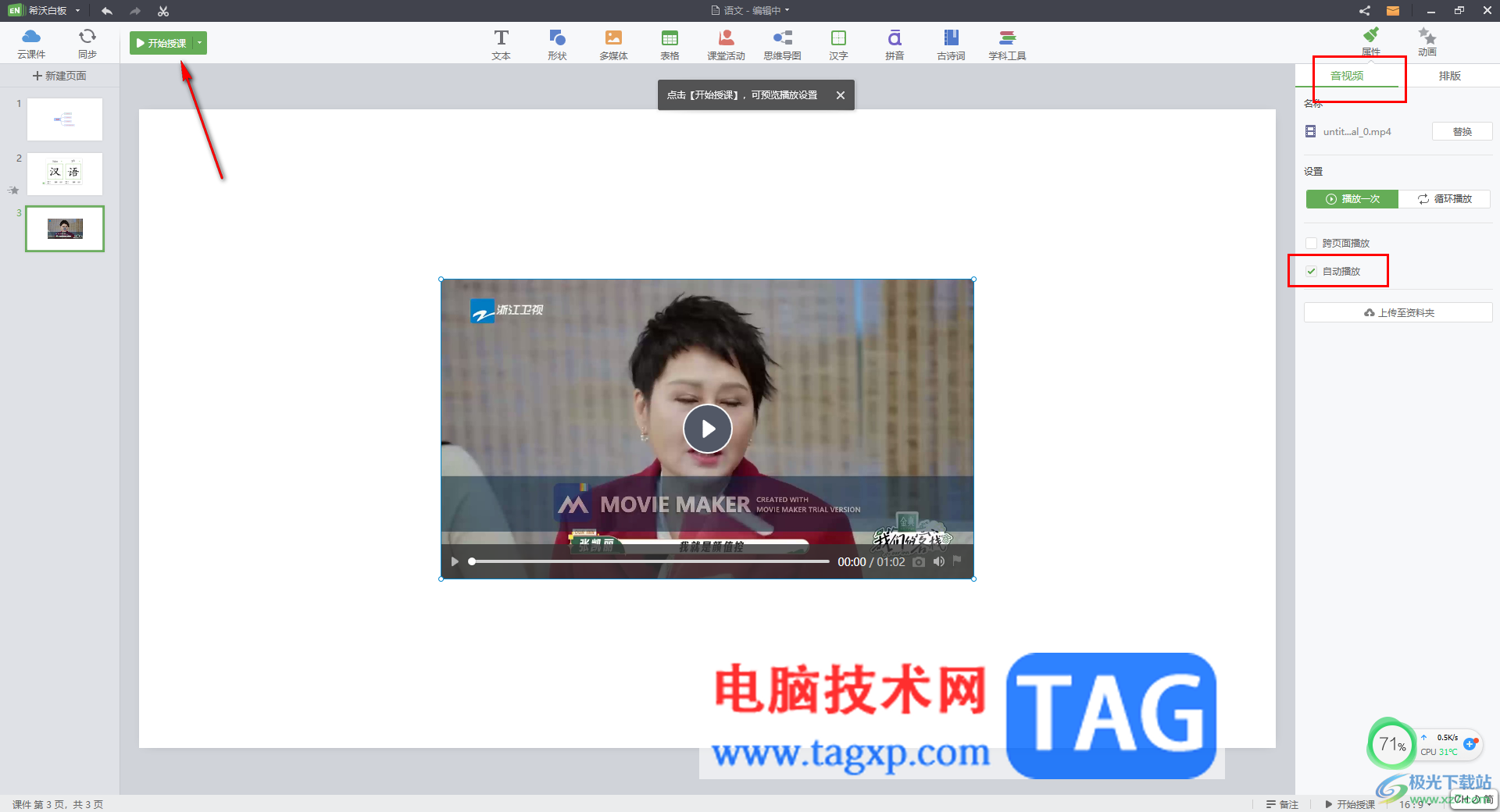
5.当你进入之后,那么视频就会自动的进行播放,而不是手动点击播放。

以上就是关于如何使用希沃白板5设置视频自动播放的具体操作方法,如果你需要使用希沃白板5进行授课,那么在页面中插入的视频可以设置自动播放,那么进行授课的时候,视频就是自动播放的,这样比较方便自己进行放映内容,感兴趣的话可以操作试试。
 Android安卓手机如何进入工程模式的方式
Android安卓手机如何进入工程模式的方式 《王者荣耀》许愿铃如何获取-《王者荣耀
《王者荣耀》许愿铃如何获取-《王者荣耀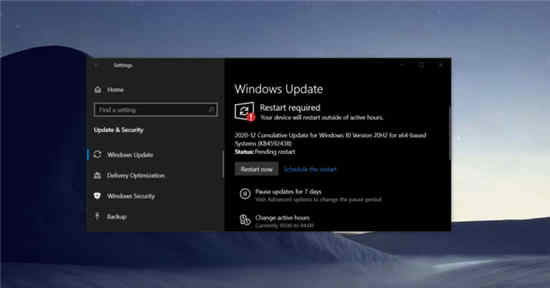 Windows 10 Build 19042.685现在可用,KB4592438下
Windows 10 Build 19042.685现在可用,KB4592438下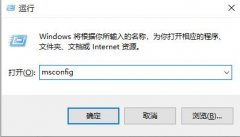 windows hello闪退解决方法
windows hello闪退解决方法 苹果13promax哪个颜色好看详情
苹果13promax哪个颜色好看详情
苹果13promax又称超大杯,主要是在手机的尺寸和续航上有区别,......
 WPS表格透视图添加线性趋势线的方法
WPS表格透视图添加线性趋势线的方法
一些小伙伴想要在WPS中将数据进行汇总之后,进行统计成图表的......
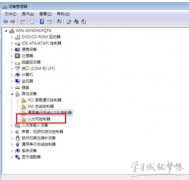 电脑重装系统后无法上网
电脑重装系统后无法上网
一般在给电脑安装系统时,系统镜像里面会有一个1G大小左右的......
 sai把两张图片放在一个窗口里的教程
sai把两张图片放在一个窗口里的教程
sai是一款有秀的图像绘制软件,其操作界面是简洁的并且功能齐......
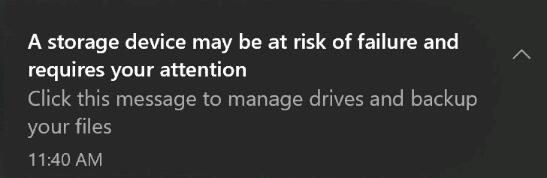 微软发布Windows10 build 20226到具有存储健康
微软发布Windows10 build 20226到具有存储健康
今天,微软 将Windows 10 Insider Preview内部版本20226发布到Dev通道。......
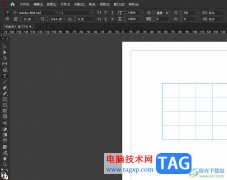
作为一款专业的桌面出版软件,AdobeInDesign软件主要用来设计和制作出版物,例如制作出杂志、报纸、书籍、海报或是传单等,其中强大的功能可以为用户带来许多的便利,让用户顺利制作出令...
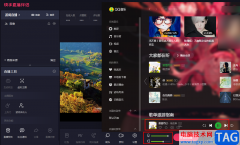
很多小伙伴在使用快手直播伴侣的过程中经常会遇到各种各样的问题,例如在开始直播之前有的小伙伴可能会因为找不到背景音乐设置按钮而担心自己的直播间无法播放背景音乐,其实在快手直...

xmind是一款功能强大的思维导图制作软件,它可以帮助用户更好地整理信息和想法,提高用户的工作效果并激发创造力,让用户将复杂的信息和想法整理成一张直观的图标呈现出来,为用户提供...

苹果手机相信是大家再熟悉不过的一款移动设备了,苹果手机一直有着很高的名气,吸引了不少用户前来使用,当用户在使用这款手机时,可以收获到不一样的感受,这款手机不仅外观精致,还...
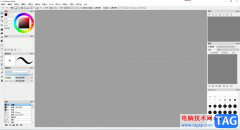
firealpaca是一款免费的图形编辑器,它可以让用户实现画画或是涂鸦,并能够自由的选择各种线条来进行绘画,里面的功能非常的完善,能够很好的满足用户的绘图需求,因此firealpaca软件深受用...
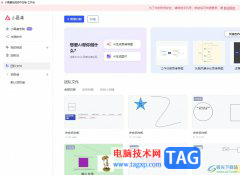
小画桌是一款在线协作白板软件,它可以让用户用在远程会议、在线授课或是头脑风暴等场景中,能够帮助用户提升办事效率,再加上小画桌为用户提供了一个无限的线上协作空间,让多个参与...

很多小伙伴都喜欢使用夸克网盘,因为夸克网盘中的功能十分的丰富,并且操作十分的简单,即使是刚接触这款软件的小伙伴也能轻松使用。在使用夸克网盘的过程中,我们可以直接打开保存在...

honeycam是一款可以进行图像录制的工具,大家常常会使用电脑进行录制有些比较有趣的画面,那么我们可以在电脑中安装一个honeycam软件进行录制即可,而有的小伙伴想要设置录像的时候,合并...

夜神模拟器的操作界面是非常高级的,性能方面操作起来也比较流畅,很少出现卡顿的情况,夜神模拟器中支持平板版、手机版以及宽屏版的模式可以运行应用,平时大家习惯了手机操作一些应...
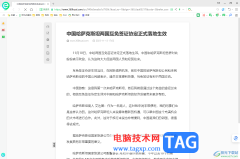
当你想要在360安全浏览器中将访问的网页进行长截图,那么怎么操作呢?这个问题让很多小伙伴十分的疑惑,想要将自己觉得很重要的网页进行完整的保存在电脑中进行存放,那么就可以使用到...
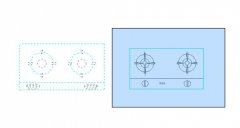
在浩辰CAD看图王中怎么进行复制粘贴操作呢?其实很简单,下面小编就为大家带来了浩辰CAD看图王复制粘贴方法哦,有需要的朋友赶快来看看吧。...

现在有部分用户坚持使用小米手机,因为不管是哪个版本的小米手机,都会使用超高的硬件配置,所以小米手机拥有着大量的忠实用户,当用户在使用小米手机时,根据需求可以开启单手模式,...
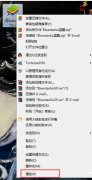
使用蓝叠模拟器下载的文件保存在哪里呢?可能有的朋友还不太了解,那么小编就和大家一起分享关于蓝叠模拟器下载的文件位置介绍,有需要的朋友可以来看看这篇文章哦,希望可以帮助到大...
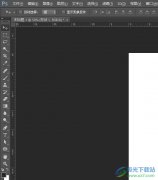
photoshop是一款著名的图像处理软件之一,它可以应用在图像扫描、编辑修改、图像制作、广告创意等场景中,为用户带来了许多强大且实用的功能,因此photoshop软件深受用户的喜爱,当用户在使...

相片大师是一款图片编辑软件,它提供了丰富多样的图片调整工具,例如用户可以快速消除图片上不需要的部分,或是调整图片色调、设置图片像素等,总之相片大师软件能够让用户得到编辑调...